Tras activar la tienda nueva que has dado de alta previamente de Shopify, te aparecerá un cuadro para definir cómo se hará la aprobación de los pedidos y configurar los pagos.
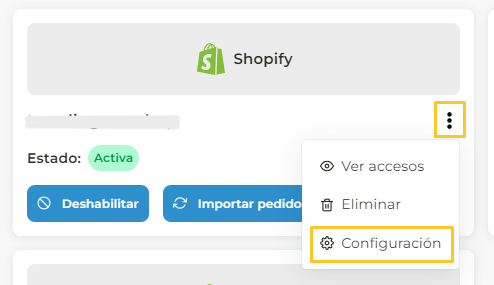
Activar "Habilitar fulfilment"
Lo primero que debes hacer es activar la pestaña de "Habilitar fulfilment". Esto permite actualizar el tracking number en shopify.
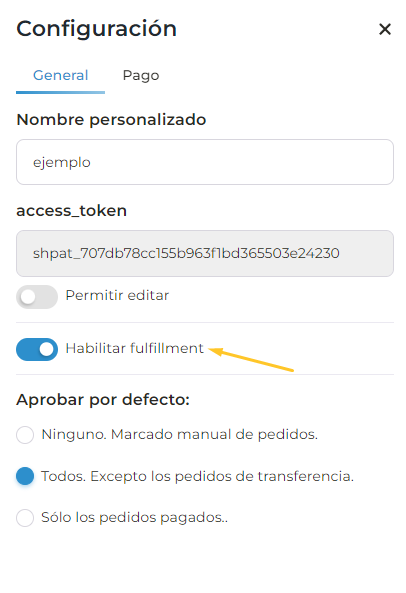
Marcar los pedidos para enviar
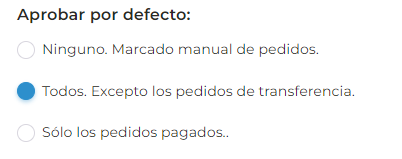
La configuración de la aprobación de pedidos te permitirá definir cuándo se comenzarán a realizar los paquetes en el almacén, tras la compra de un pedido en tu tienda. Es por ello que encontramos tres opciones:
- Ninguno. Los pedidos solo se enviarán a preparar cuando tú marques manualmente su aprobación. Hasta que no apruebes el pedido, no saldrán los paquetes del almacén. Deberás seleccionar esta opción si quieres confirmar todos los pedidos previamente.
- Todos. Saldrán todos los pedidos que se generen en tu tienda excepto los pedidos en los que su método de pago sea por transferencia. Esta opción es la idónea para ti si quieres que tus pedidos se empiecen a preparar de forma automática, sin necesidad de marcar para enviar cada pedido manualmente. Si el pedido se ha realizado por transferencia bancaria, deberás aprobar manualmente el pedido.
- Solo pedidos pagados. Con esta opción solo tendrás que marcar para enviar manualmente los pedidos que están pendiente de pago. Esta opción es útil si, por ejemplo, tienes como opción de pago Pago Contra Reembolso o Contra Entrega (COD). De esta forma, saldrán automáticamente los pedidos pagados en el momento de la compra y solo tendrás que aprobar los pedidos que han escogido COD como método de pago, pudiendo confirmar la compra o la dirección previamente.
Si tienes dudas sobre cómo marcar pedidos para que se empiecen a preparar, puedes leer este artículo: Cómo aprobar un pedido para que empiece a prepararse.
Tras seleccionar la opción que deseas, pulsa Continuar.
Añadir pagos
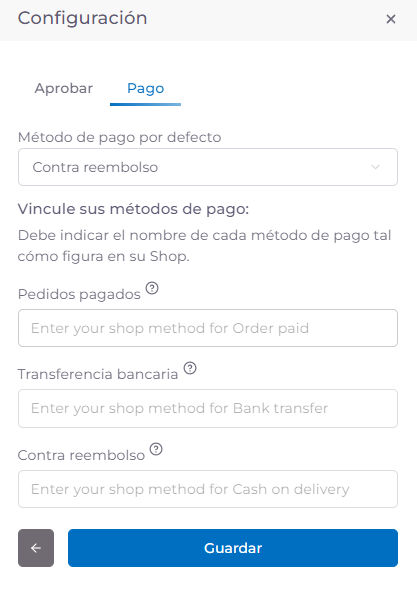
Para poder integrar tu tienda primero debes indicar el método de pago por defecto. Este método se activará cuando no haya un método de pago establecido.
Por otro lado, tienes que vincular los métodos de pago de tu tienda. Para ello debes de ir a tu tienda y ver cómo está puesto en la pantalla de pagos y ponerlo de la misma forma.
Por ejemplo, si utilizamos Shopify, vamos a Configuración y a Pagos y utilizaremos los siguientes nombres:
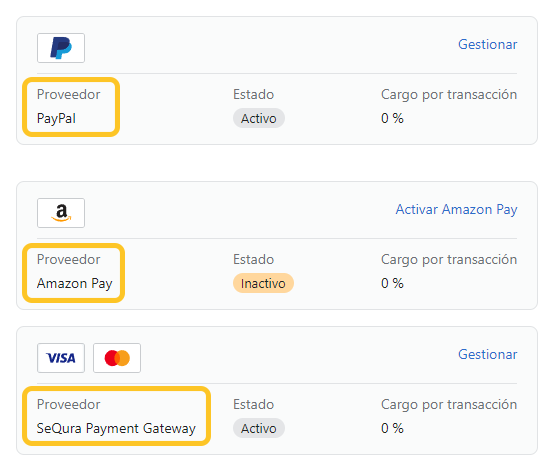
- Pedidos pagados. Deberás poner todos los métodos de pago automáticos como Shopify Payments, Stripe, Tarjeta, entre otros. Si tienes varios métodos de este tipo, cuando escribas uno, pulsa la tecla enter y te dejará seguir añadiendo.
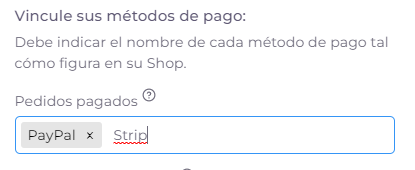
- Transferencia bancaria. Si tienes transferencia bancaria como opción, tienes que poner el nombre que tenga en tu configuración.
Por ejemplo, en Shopify, vemos esto, por lo que pondríamos Bank Deposit: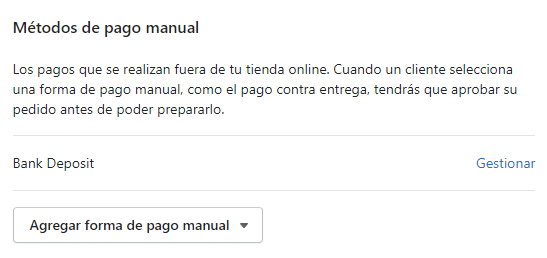
- Contra reembolso. Si tienes COD como opción, tienes que poner el nombre que tenga en tu configuración.
Si no tienes alguno de los métodos que puedes vincular, basta con dejar el recuadro sin rellenar.
Cuando hayas añadido todos los métodos de pago, pulsa Guardar.
Importar
Si es la primera vez que estás gestionando los métodos de pago de la tienda, una vez la has agregado, te aparecerá una nueva ventana para importar los pedidos.
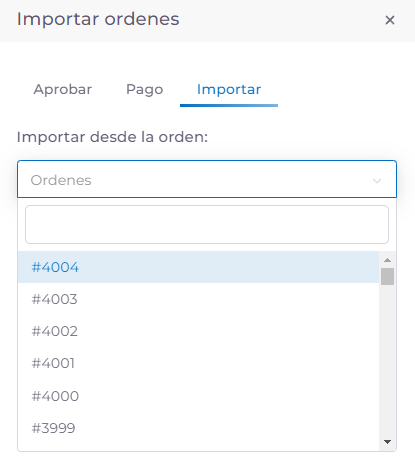
En esta sección deberás indicar a partir de qué pedido quieres que se importe, para que empecemos a preparar los paquetes desde el número de pedido que quieras.
Pulsa en el desplegable y elige el número deseado.
Al pulsar el número y clicar en Importar, tu tienda se activará automáticamente y ya estaremos listos para empezar a trabajar juntos.
¿Cuál es el siguiente paso? El siguiente paso a seguir en el proceso de onboarding es sincronizar los productos.